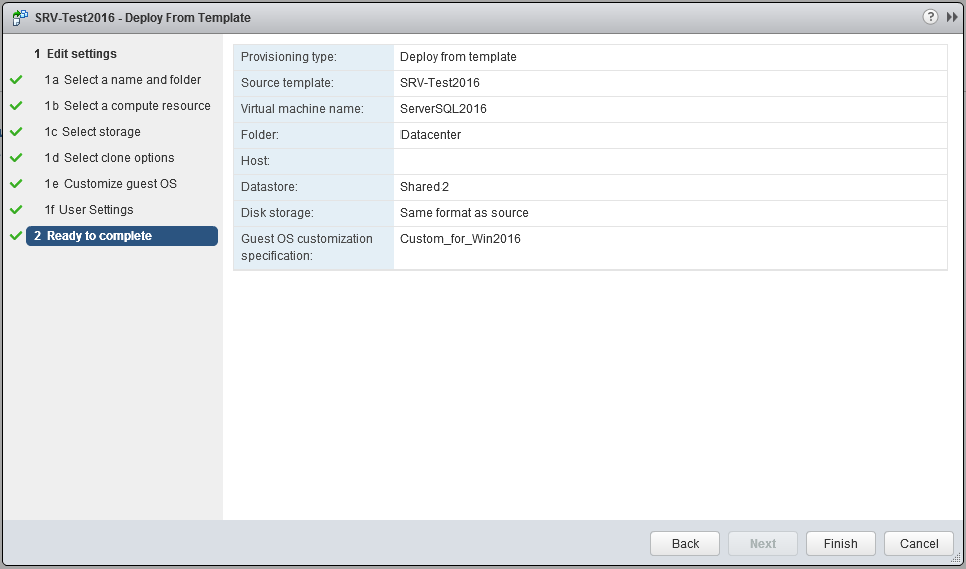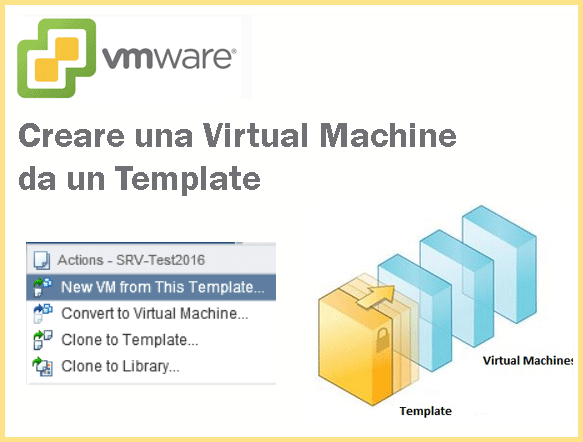Dopo aver descritto brevemente come creare un Template, vediamo ora come creare una Virtual machine partendo proprio dal Template.
Seguire i passaggi descritti di seguito:
- Selezionare il Template e successivamente con il tasto dx del mouse eseguire “New VM from This Template”:
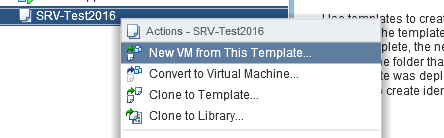
- Comparirà la videata “Deploy from Template”:
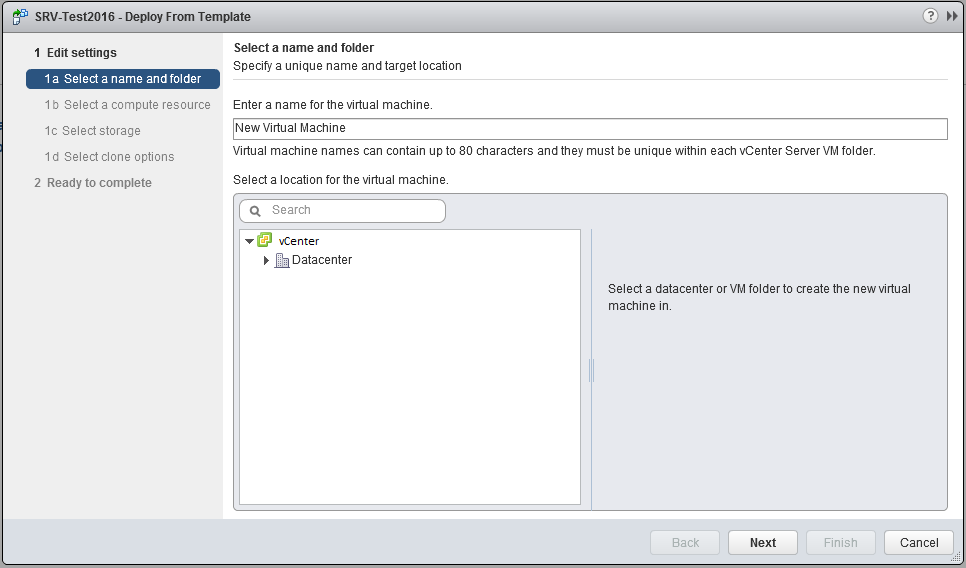
- Inserire un nome a scelta in “Enter a name for the virtual machine”. Sarà il nome della nuova Virtual machine e selezionare il Datacenter:
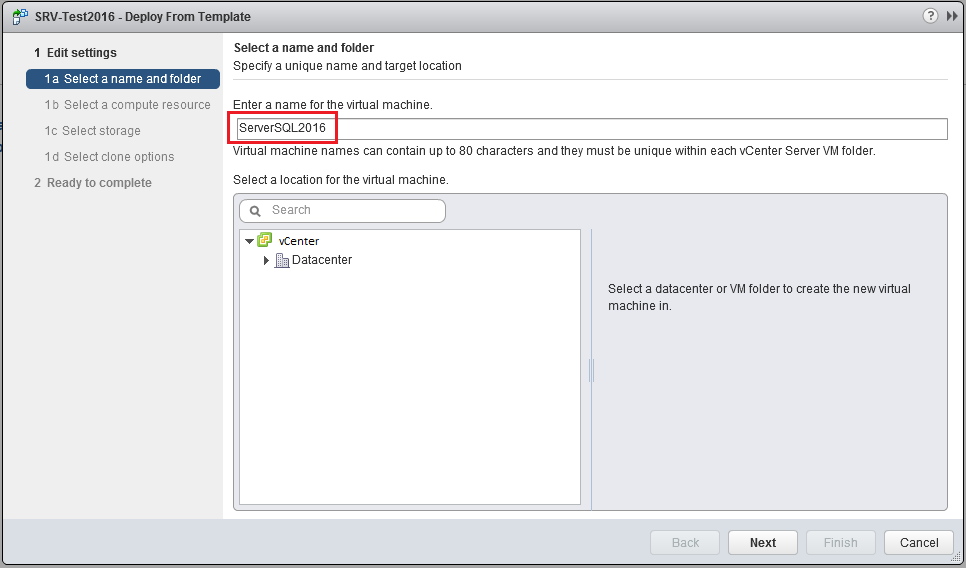
- Selezionare l’Host ESXi a cui si deve appoggiare la nuova virtual machine e premere “Next” per proseguire:
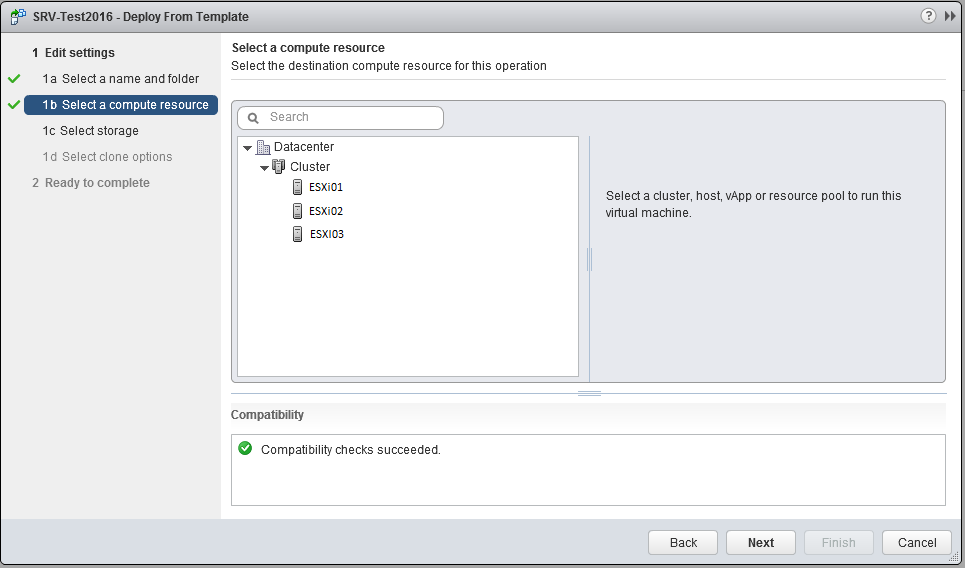
- Quindi al punto 1c selezionare il “Datastore”:
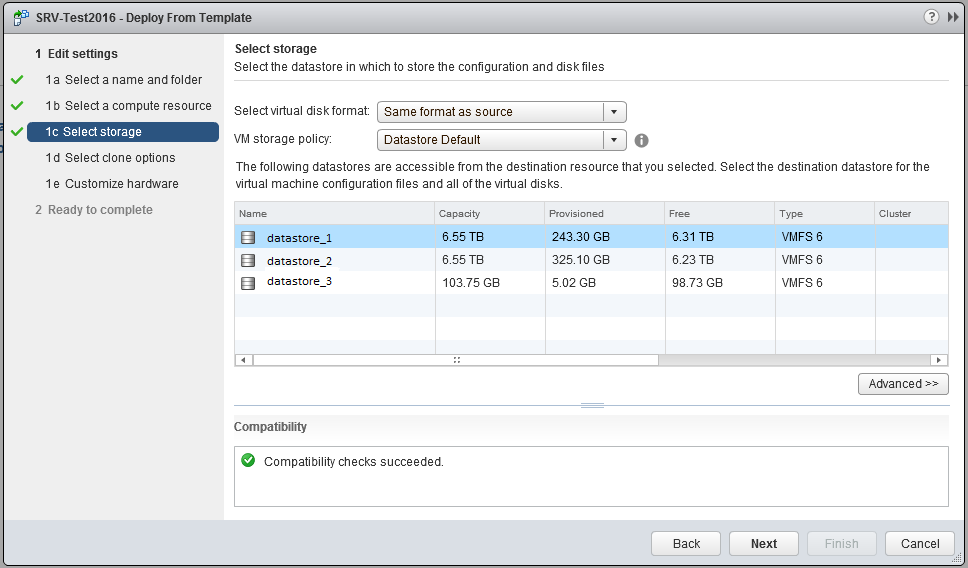
- Al punto 1d mettere il flag su “Customize the operating system” per usufruire delle specifiche di personalizzazione (descritto nell’articoloVMware vCenter 6.5 “Customization Specification Manager”):
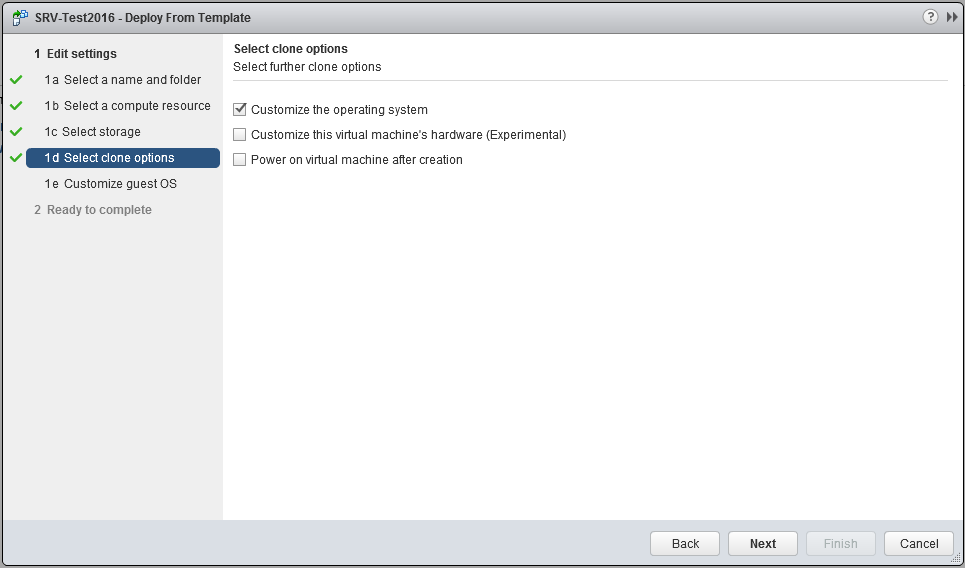
- Selezionare il nome della personalizzazione che contiene le impostazioni che la nuova virtual machine deve ereditare:
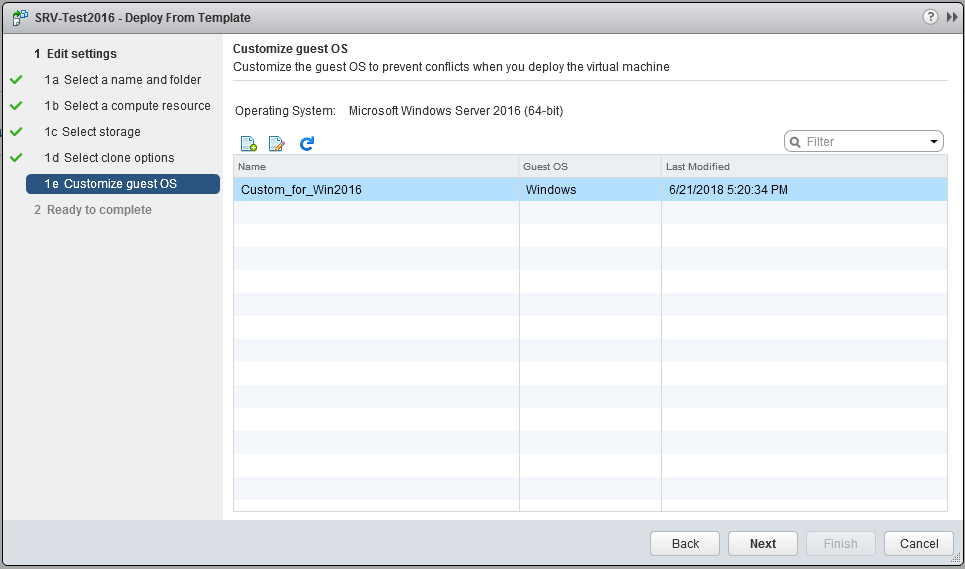
- Inserire l’indirizzo IP: come ricordato nell’articolo (VMware vCenter 6.5 “Customization Specification Manager“) questo è l’unico parametro che l’utente deve inserire!
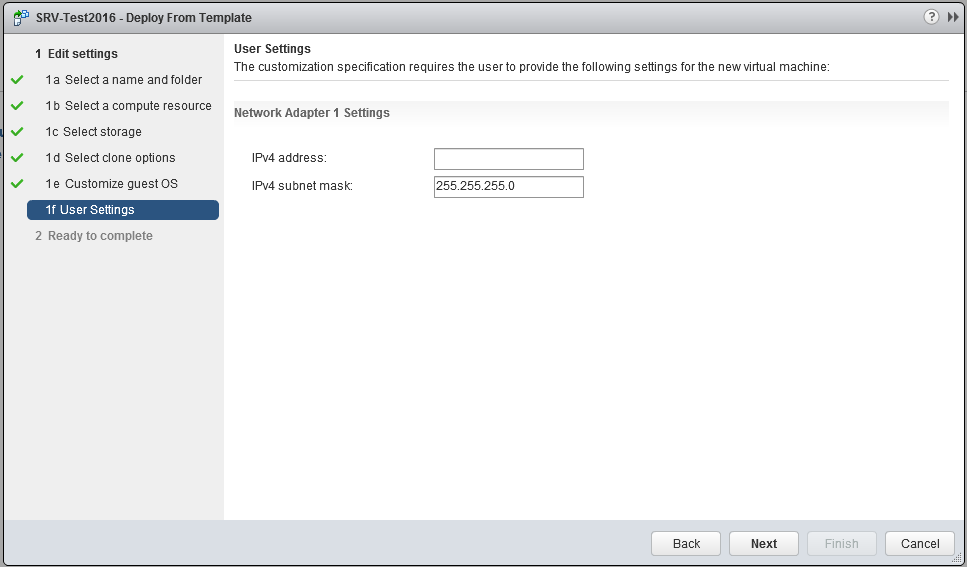
- Premere il tasto “Next” per proseguire:
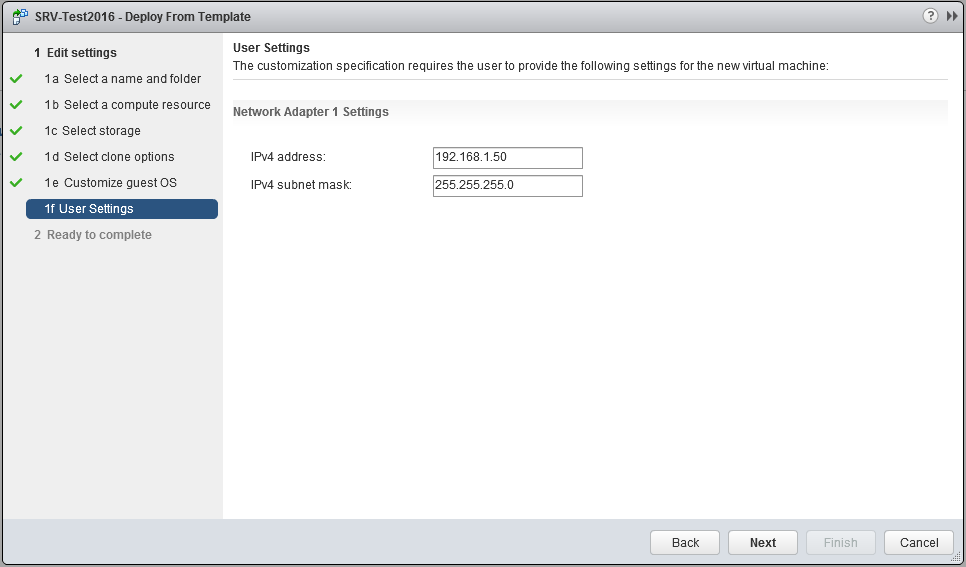
- Ed infine premere il tasto “Finish” per terminare il processo di preparazione e dare inizio alla fase di creazione della nuova virtual machine: